
Analyser profil
|
Analyser profil |
Cette commande permet d'analyser un profil (nom, type, nombre d'éléments, longueur, surface, etc...) et ses éléments constitutifs.
Étapes de création / Utilisation :
Cliquez sur l'icône  ou choisissez la commande Analyse >
Analyser profil... à partir du menu déroulant.
ou choisissez la commande Analyse >
Analyser profil... à partir du menu déroulant.
Sélectionnez le profil à analyser.
Sélectionnez un repère de référence, par défaut le repère absolu sélectionné.
Le résultat est affiché dans la zone graphique avec :
Une couleur spécifique pour chaque type de segment constitutif du profil.
Un symbole à l'extrémité des segments tangents et perpendiculaires.
Une étiquette listant les informations générales du profil.
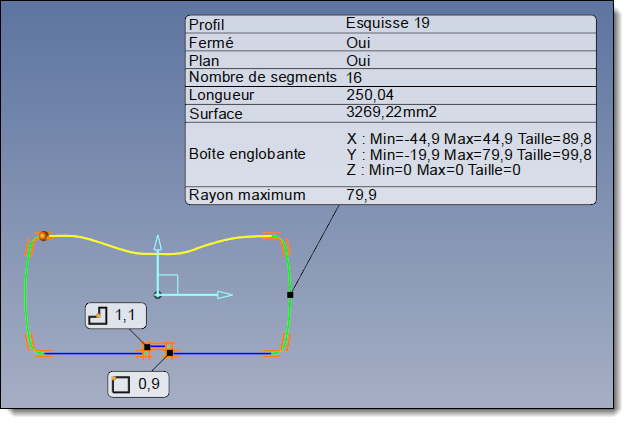
|
Si le profil est ouvert, le sens de parcours est matérialisée par un petit cône orange placé à la fin du profil :
Si le profil est fermé, l'origine est matérialisée par une petite sphère orange :
Si le profil est plan, une étiquette est positionnée sur chaque rayon minimum (interne et externe) :
|
Options disponibles:
Couleurs :
|
|
Options avancées :
|
|